Ram-ის სლოტი შეიძლება ვერ მოხდეს, თუ RAM-ის ჯოხი შეუთავსებელია
- თქვენს კომპიუტერზე RAM-ის სლოტის პრობლემები შეიძლება წარმოიშვას სხვადასხვა მიზეზის გამო.
- დაზიანებული ოპერატიული მეხსიერების ჯოხი ან ბარათი შეიძლება არ იმუშაოს სლოტში, რაც აჩვენა, რომ RAM-ის სლოტი არ მუშაობს.
- RAM-ის პრობლემების გამოსწორების საუკეთესო პრაქტიკა არის ექსპერტის კონსულტაცია.

Xდააინსტალირეთ ჩამოტვირთვის ფაილზე დაწკაპუნებით
ეს პროგრამული უზრუნველყოფა გამოასწორებს კომპიუტერის გავრცელებულ შეცდომებს, დაგიცავს ფაილის დაკარგვისგან, მავნე პროგრამებისგან, ტექნიკის უკმარისობისგან და ოპტიმიზებს თქვენს კომპიუტერს მაქსიმალური მუშაობისთვის. მოაგვარეთ კომპიუტერის პრობლემები და წაშალეთ ვირუსები ახლა 3 მარტივი ნაბიჯით:
- ჩამოტვირთეთ Restoro PC Repair Tool რომელიც მოყვება დაპატენტებულ ტექნოლოგიებს (ხელმისაწვდომია პატენტი აქ).
- დააწკაპუნეთ სკანირების დაწყება იპოვონ Windows-ის პრობლემები, რამაც შეიძლება გამოიწვიოს კომპიუტერის პრობლემები.
- დააწკაპუნეთ შეკეთება ყველა პრობლემების გადასაჭრელად, რომლებიც გავლენას ახდენს თქვენი კომპიუტერის უსაფრთხოებასა და შესრულებაზე.
- Restoro ჩამოტვირთულია 0 მკითხველი ამ თვეში.
RAM-ის ძველი ჩხირები ან ახლები, რომლებიც ჩართულია RAM-ის სლოტებში თქვენი კომპიუტერის დედაპლატზე, შეიძლება დარჩეს RAM-ის მიერ. მომხმარებლები ჩივიან, რომ RAM-ის მხოლოდ ერთი სლოტი მუშაობს მათ დედაპლატზე.
ანალოგიურად, კომპიუტერი არ იყენებს მთელ RAM-ს თითქმის ყველა კომპიუტერის პრობლემაა.
რატომ მუშაობს მხოლოდ ერთი რამის სლოტი?
როდესაც შეამჩნევთ, რომ დედაპლატა იყენებს მხოლოდ ერთ RAM სლოტს, პირველი ვარაუდი არის, რომ არააქტიური RAM-ის სლოტი ან მასში ჩართული RAM-ის ჯოხი დაზიანებულია. თუ სლოტი ხელუხლებელი არ არის, სისტემა არ გამოიყენებს RAM-სიმუშავებს მხოლოდ მოქმედი სლოტი.
გარდა ამისა, ზოგიერთი ფაქტორი, რამაც შეიძლება გამოიწვიოს RAM-ის მეორე სლოტის არ მუშაობა, არის:
- შეუთავსებელი ოპერატიული მეხსიერება - ყველა დედაპლატს ჰყავს მწარმოებელი. ისინი ყველა განსხვავდებიან დიზაინისა და შესრულების თვალსაზრისით. აქედან გამომდინარე, RAM-ის ყველა ჯოხი არ არის თავსებადი ყველა დედაპლატთან, რადგან მათი ტექნიკის კომპონენტები შეიძლება განსხვავდებოდეს და შეიძლება არ უჭერდეს მხარს ერთმანეთს.
- დედაპლატის პრობლემები - მომხმარებლებს შეუძლიათ განიცადონ, რომ RAM სლოტები არ მუშაობს ამის შემდეგ დედაპლატის გამოცვლა ან დედაპლატის ფიზიკური დაზიანების გამო. დედაპლატებს აქვთ მწარმოებლები და შეიძლება ჰქონდეთ განსხვავებული დიზაინი, რაც შესაძლებელს ხდის მათ შეუთავსებლობას ზოგიერთ კომპიუტერთან.
- RAM ჯოხი სწორად არ არის დამონტაჟებული – RAM-ის სლოტის ქინძისთავი დედაპლატზე შეიძლება იყოს მოხრილი, რაც ხელს უშლის RAM-ის სლოტში ჩაჯდომას. ასევე, ოპერატიული მეხსიერების ბარათის არასწორად განთავსებამ შეიძლება გამოიწვიოს ის, თითქოს სლოტი არ მუშაობს.
- CPU ან BIOS განახლება – ზოგიერთი მომხმარებელი უჩივის RAM-ის სლოტებთან დაკავშირებული პრობლემების გამო მათი სისტემის CPU-ის განახლება და BIOS.
სხვა მრავალმა ფაქტორმა შეიძლება გამოიწვიოს მხოლოდ ერთი RAM სლოტის მუშაობა თქვენს კომპიუტერზე. საბედნიეროდ, პრობლემა გამოსწორებულია.
რა გავაკეთო, თუ ოპერატიული მეხსიერების მხოლოდ ერთი სლოტი მუშაობს?
დააკვირდით შემდეგ წინასწარ შემოწმებებს, სანამ ცდილობთ პრობლემის რაიმე გამოსწორებას:
- გამორთეთ კომპიუტერთან დაკავშირებული ნებისმიერი გარე მოწყობილობა.
- გამორთეთ კომპიუტერი კვების წყაროდან.
- შეამოწმეთ არის თუ არა RAM თავსებადი თქვენს დედაპლატთან.
- ამოიღეთ RAM-ის ჯოხი და სწორად დააყენეთ იგი.
თუ მხოლოდ ერთი ოპერატიული მეხსიერების სლოტი მუშაობს, განაგრძეთ შემდეგი ნაბიჯები:
- დააწკაპუნეთ მარცხნივ დაწყება ღილაკი, აკრიფეთ Ვინდოუსის მეხსიერების დიაგნოსტიკა და გაუშვით პირველი ძიების შედეგი აპლიკაციის გასაშვებად.
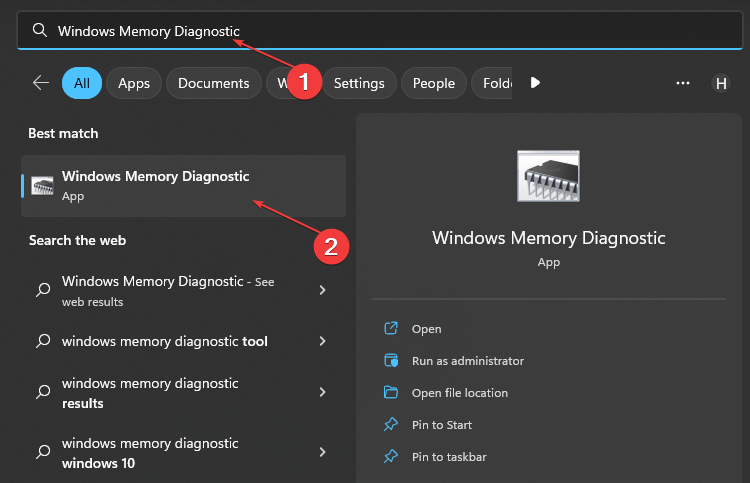
- აირჩიეთ გადატვირთეთ ახლა და შეამოწმეთ პრობლემები. Windows ავტომატურად გადაიტვირთება და ჩაატარებს სადიაგნოსტიკო ტესტებს.
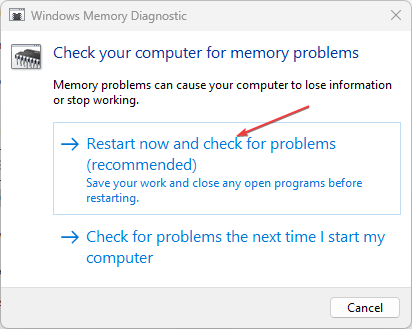
- Windows-ის გადატვირთვის შემდეგ, შეამოწმეთ დიაგნოსტიკური შედეგები, რომ ნახოთ რაიმე პრობლემა.
Windows მეხსიერების დიაგნოსტიკური ინსტრუმენტი აღმოაჩენს თქვენს RAM-თან დაკავშირებულ ნებისმიერ პრობლემას. თუ ვერაფერს აღმოაჩენს, გადადით შემდეგ ეტაპზე.
ექსპერტის რჩევა:
სპონსორირებული
კომპიუტერის ზოგიერთი პრობლემის მოგვარება რთულია, განსაკუთრებით მაშინ, როდესაც საქმე ეხება დაზიანებულ საცავებს ან Windows-ის ფაილების გამოტოვებას. თუ შეცდომის გამოსწორების პრობლემა გაქვთ, თქვენი სისტემა შეიძლება ნაწილობრივ დაზიანდეს.
ჩვენ გირჩევთ დააინსტალიროთ Restoro, ხელსაწყო, რომელიც დაასკანირებს თქვენს აპარატს და დაადგენს რა არის ბრალია.
Დააკლიკე აქ გადმოწეროთ და დაიწყოთ შეკეთება.
შეგიძლიათ შეამოწმოთ რა უნდა გააკეთოთ, თუ Windows მეხსიერების დიაგნოსტიკა არ აჩვენებს შედეგებს თქვენს კომპიუტერზე.
2. შეცვალეთ RAM ბარათები
- დაიჭირეთ Ძალა ღილაკი სისტემის სრულად გამორთვისთვის.
- თქვენი კომპიუტერიდან გამომდინარე, ამოიღეთ უკანა კორპუსი მომხმარებლის სახელმძღვანელოში მითითებების შესაბამისად.
- Იპოვო ოპერატიული მეხსიერების ბარათები თქვენს დედაპლატზე და ამოიღეთ თითოეული თავისი სლოტიდან, შემდეგ მოათავსეთ RAM ბარათი in სლოტი 1 შევიდა სლოტი 2, და პირიქით.

- შესაბამისი პროცედურის შემდეგ, აკრიფეთ კომპიუტერი.
ჩართეთ კომპიუტერი და შეამოწმეთ მუშაობს თუ არა ოპერატიული მეხსიერების ორი სლოტი. ასევე, შეამოწმეთ, მუშაობს თუ არა ოპერატიული სლოტში არსებული ოპერატიული მეხსიერების ბარათი შესაბამის სლოტზე. თუ ასეა, მაშინ უნდა შეცვალოთ მეორე RAM ბარათი.
- რა არის WavesSvc64.exe და როგორ გამოვასწოროთ მისი მაღალი CPU გამოყენება
- Msvcr70.dll ვერ მოიძებნა: როგორ გამოვასწოროთ ეს შეცდომა
- Mfplat.dll არ არის ნაპოვნი ან დაკარგული: როგორ გამოვასწოროთ იგი
- შესწორება: 0xc10100bf ეს ფაილი არ არის დაკვრადი შეცდომა
3. შეცვალეთ გაუმართავი RAM ბარათი
საუკეთესო გამოსავალია პირდაპირ დაუკავშირდეთ თქვენს მწარმოებელს და მოითხოვოთ თქვენი RAM ბარათის საუკეთესო ჩანაცვლება. ის გარანტიას იძლევა თავსებადი პროდუქტისა და ხარისხის ჩანაცვლების გარანტიით.
შეძენის შემდეგ RAM ბარათის გასასწორებლად:
- დაიჭირეთ Ძალა ღილაკი სისტემის სრულად გამორთვისთვის.
- თქვენი კომპიუტერიდან გამომდინარე, ამოიღეთ უკანა კორპუსი მომხმარებლის სახელმძღვანელოში მითითებების შესაბამისად.
- Მოაშორე RAM ბარათი გსურთ მისი ჩანაცვლება მისი სლოტიდან.

- გამოიყენეთ სათანადო საწმენდი საშუალებები ჭრილიდან დაგროვილი მტვრის მოსაშორებლად, შემდეგ ფრთხილად დააყენეთ ახალი RAM ბარათი სლოტში.
- შეაგროვეთ კომპიუტერი და შეამოწმეთ პრობლემა მოგვარებულია თუ არა.
4. გაიარეთ კონსულტაცია სპეციალისტთან დედაპლატის შემოწმებისთვის ან RAM-ის სლოტების ჩანაცვლებისთვის
RAM-ის სლოტების ჩანაცვლება დედაპლატზე მოითხოვს შედუღებას და სხვა პროცესებს. ამიტომ, ჩვენ გირჩევთ, მიმართოთ ექსპერტს დედაპლატის შეკეთებისას.
გარდა ამისა, ნებისმიერმა შეცდომამ შეიძლება დააზიანოს დედაპლატა და გამოიწვიოს ძვირადღირებული შეკეთება ან სრული შეცვლა. ალტერნატიულად, შეგიძლიათ მიმართოთ თქვენს მწარმოებელს, თუ თქვენს მოწყობილობას აქვს გარანტია.
საბოლოო ჯამში, გირჩევთ, წაიკითხოთ ლეპტოპები არ იტვირთება RAM-ის განახლების შემდეგ და პრობლემის მოგვარების გზები. ასევე, შეგიძლიათ წაიკითხოთ ჩვენი სახელმძღვანელო როგორ შევამოწმოთ ოპერატიული მეხსიერება Windows 11-ზე.
თუ თქვენ გაქვთ დამატებითი შეკითხვები ან წინადადებები, გთხოვთ, გამოიყენოთ კომენტარების განყოფილება.
ჯერ კიდევ გაქვთ პრობლემები? გაასწორეთ ისინი ამ ხელსაწყოთი:
სპონსორირებული
თუ ზემოხსენებულმა რჩევებმა არ გადაჭრა თქვენი პრობლემა, თქვენს კომპიუტერს შეიძლება ჰქონდეს უფრო ღრმა Windows პრობლემები. Ჩვენ გირჩევთ ამ კომპიუტერის სარემონტო ხელსაწყოს ჩამოტვირთვა (შეფასებულია მშვენივრად TrustPilot.com-ზე), რათა მათ მარტივად მივმართოთ. ინსტალაციის შემდეგ უბრალოდ დააწკაპუნეთ სკანირების დაწყება ღილაკს და შემდეგ დააჭირე შეკეთება ყველა.


![რას ნიშნავს ოპერატიული მეხსიერება? [განმარტება და სხვადასხვა ტიპები]](/f/ebe8ce1489b27c64a1d107ae23cb33ea.png?width=300&height=460)